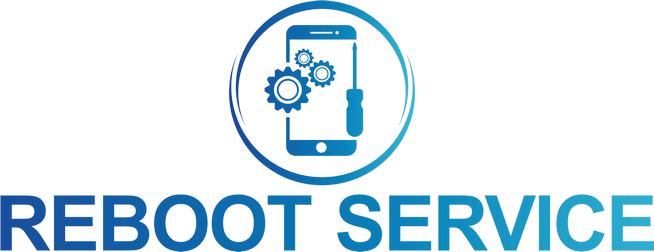Windows 10 є однією з найпопулярніших операційних систем у світі, завдяки своїй надійності, широкій функціональності та підтримці різноманітних пристроїв. Встановлення цієї ОС має свої особливості, які важливо враховувати, щоб процес пройшов без помилок. У цій статті розглянемо ключові аспекти встановлення Windows 10, підготовчі етапи, можливі проблеми та їх вирішення.
Підготовка до встановлення Windows 10
Перед початком встановлення необхідно підготувати пристрій та виконати кілька важливих кроків:
1. Перевірка системних вимог
Перед встановленням Windows 10 слід переконатися, що ваш пристрій відповідає мінімальним вимогам системи:
- Процесор: 1 ГГц або швидший з підтримкою PAE, NX і SSE2.
- Оперативна пам’ять: мінімум 1 ГБ для 32-розрядної версії або 2 ГБ для 64-розрядної.
- Жорсткий диск: 16 ГБ вільного простору для 32-розрядної або 20 ГБ для 64-розрядної версії.
- Графічна карта: підтримка DirectX 9 або новішої версії з драйвером WDDM.
- Дисплей: роздільна здатність 800×600 або вище.
2. Створення резервної копії даних
Щоб уникнути втрати важливих файлів, зробіть резервну копію даних. Це можна зробити за допомогою зовнішнього диска, хмарного сервісу (OneDrive, Google Drive) або спеціальних програм для резервного копіювання.
3. Завантаження образу Windows 10
Для встановлення потрібно мати офіційний образ Windows 10, який можна завантажити з сайту Microsoft. Використовуйте інструмент Media Creation Tool для створення завантажувального USB-носія або DVD.
4. Налаштування BIOS/UEFI
Після створення завантажувального носія, переконайтеся, що ваш комп’ютер налаштований на завантаження з USB або DVD. Для цього:
- Увійдіть у BIOS/UEFI (зазвичай це клавіша Delete, F2, F10 або Esc при запуску ПК).
- Змініть порядок завантаження, поставивши USB або DVD першим у списку.
Процес встановлення Windows 10
1. Завантаження з носія
Вставте завантажувальний USB-носій або DVD у комп’ютер і перезапустіть його. Система автоматично почне завантаження з носія.
2. Вибір параметрів встановлення
Після завантаження відкриється інсталятор Windows 10, де необхідно виконати кілька дій:
- Виберіть мову, формат часу, розкладку клавіатури.
- Натисніть кнопку «Встановити зараз».
3. Активація Windows
На етапі активації введіть ключ продукту Windows 10. Якщо у вас його немає, виберіть опцію «У мене немає ключа продукту» і продовжте. ОС можна активувати пізніше через меню налаштувань.
4. Вибір типу встановлення
Інсталятор запропонує два варіанти:
- Оновлення: для збереження файлів та налаштувань.
- Вибіркова установка: для повного очищення диска та встановлення Windows “з нуля”.
5. Розділення диска
Якщо обрано вибіркову установку, потрібно вибрати диск для інсталяції. Можна створити нові розділи, видалити старі або використовувати існуючий.
6. Установка системи
Після вибору диска почнеться процес копіювання файлів та встановлення системи. Це може зайняти від 15 до 60 хвилин, залежно від швидкості вашого комп’ютера.
Початкове налаштування Windows 10
Після завершення інсталяції система перезавантажиться і запропонує виконати початкове налаштування:
1. Вибір регіону та розкладки клавіатури
Встановіть правильні параметри для вашої країни.
2. Налаштування облікового запису
Ви можете:
- Увійти з обліковим записом Microsoft.
- Створити локальний обліковий запис, якщо не плануєте використовувати хмарні сервіси Microsoft.
3. Конфігурація параметрів конфіденційності
Інсталятор запропонує налаштувати доступ до даних (геолокація, діагностика тощо). Можна вимкнути ці функції для підвищення конфіденційності.
4. Встановлення оновлень
Windows автоматично перевірить доступність оновлень і встановить їх.
Можливі проблеми при встановленні Windows 10
Під час встановлення можуть виникнути такі проблеми:
1. Неправильний завантажувальний носій
Якщо комп’ютер не завантажується з USB або DVD, перевірте правильність створення завантажувального носія або налаштувань BIOS.
2. Відсутність драйверів
Інсталятор може вимагати драйвери для жорсткого диска або SSD. У такому випадку скачайте необхідні драйвери з сайту виробника пристрою та додайте їх на USB-носій.
3. Помилка активації
Якщо Windows не активується, перевірте правильність введення ключа продукту або зверніться до служби підтримки Microsoft.
Поради для успішної установки
- Використовуйте ліцензійний образ Windows 10, щоб уникнути проблем із оновленнями та активацією.
- Оновлюйте драйвери після встановлення ОС для забезпечення стабільної роботи пристрою.
- Регулярно створюйте резервні копії даних, щоб уникнути їх втрати у разі збою системи.
Windows 10 пропонує зручний інтерфейс, високу продуктивність і багатий функціонал. Дотримуючись зазначених рекомендацій, ви зможете легко встановити цю ОС і забезпечити її стабільну роботу.